시스템 옵션 설치하기
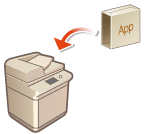 | 시스템 옵션을 사용하는 경우, 라이선스를 등록하려면 관리자 권한으로 로그인해야 합니다. 라이선스를 등록하려면 라이선스 액세스 번호 인증서에 인쇄되어 있는 번호가 필요합니다. 시작하기 전에 해당 번호가 있는지 먼저 확인하십시오. 기기가 네트워크에 연결되지 않았더라도 라이선스 등록은 가능합니다. |
1
통신 테스트를 실행합니다.
네트워크를 통해 라이선스를 등록할 수 있는지 시험합니다.
1 |  (설정/등록)을 누릅니다. (설정/등록)을 누릅니다. |
2 | <관리설정>  <라이선스/기타> <라이선스/기타>  <소프트웨어 등록/업데이트> <소프트웨어 등록/업데이트>  <소프트웨어 관리 설정>을 누릅니다. <소프트웨어 관리 설정>을 누릅니다. |
3 | <통신 테스트>을 누릅니다. <통신 테스트를 실행하시겠습니까?> 메시지가 표시됩니다. |
4 | <예>을 누릅니다. 통신 테스트 결과가 표시됩니다. <NG>가 표시되면, LAN 케이블이 연결되었는지 확인하고 네트워크 설정이 올바르게 구성되었는지 확인합니다. 제어판에서 설정 가이드를 사용하여 설정 네트워크에 연결할 수 없는 경우 오프라인으로 라이선스를 등록하십시오. 네트워크를 통해 등록을 수행할 수 없는 경우 |
2
 (설정/등록)을 누릅니다.
(설정/등록)을 누릅니다.3
<관리설정>  <라이선스/기타>
<라이선스/기타>  <소프트웨어 등록/업데이트>
<소프트웨어 등록/업데이트>  <어플리케이션/옵션 설치>을 누릅니다.
<어플리케이션/옵션 설치>을 누릅니다.
 <라이선스/기타>
<라이선스/기타>  <소프트웨어 등록/업데이트>
<소프트웨어 등록/업데이트>  <어플리케이션/옵션 설치>을 누릅니다.
<어플리케이션/옵션 설치>을 누릅니다.4
<라이센스 액세스 번호>를 누르고 라이선스 액세스 번호를 입력합니다.
5
번호 확인 후 <시작>을 누릅니다.
6
설치할 기능을 선택하고 <설치>를 누릅니다.
라이선스 동의 화면이 표시되면, 내용을 확인하고 <동의>를 누릅니다.
7
 (설정/등록)
(설정/등록) 
 (설정/등록)
(설정/등록)  <설정 반영>
<설정 반영>  <예>를 누릅니다.
<예>를 누릅니다.네트워크를 통해 등록을 수행할 수 없는 경우
어떠한 사유로 인해 기기가 네트워크에 연결되지 않는 경우에는 라이선스를 오프라인으로 등록하십시오. 먼저 네트워크에 연결된 컴퓨터를 사용해 라이선스 키를 확보하고 기기에 직접 해당 키를 입력합니다. 라이선스 키를 확보하려면 라이선스 액세스 번호 인증서에 인쇄되어 있는 번호와 기기의 일련 번호가 필요합니다.
1
라이선스 발행 웹사이트(http://www.canon.com/lms/license/)에 접속해 라이선스 키를 획득합니다.
화면 안내에 따라 라이선스 액세스 번호와 일련 번호를 입력하여 라이선스 키를 획득합니다.
2
 (설정/등록)을 누릅니다.
(설정/등록)을 누릅니다.3
<관리설정>  <라이선스/기타>
<라이선스/기타>  <라이선스 등록>를 누릅니다.
<라이선스 등록>를 누릅니다.
 <라이선스/기타>
<라이선스/기타>  <라이선스 등록>를 누릅니다.
<라이선스 등록>를 누릅니다.4
라이선스 키를 입력합니다.
5
<시작>  <확인>을 누릅니다.
<확인>을 누릅니다.
 <확인>을 누릅니다.
<확인>을 누릅니다.6
 (설정/등록)
(설정/등록) 
 (설정/등록)
(설정/등록)  <설정 반영>
<설정 반영>  <예>를 누릅니다.
<예>를 누릅니다. |
일련 번호 확인일련 번호는 [카운터/기기정보] 키를 누르면 화면 왼쪽 하단에 표시됩니다. 또한 리모트 UI 포털 페이지에서 확인할 수 있습니다. |